 Opale Starter 3.3 : vos premières productions à l'aide d'une chaîne éditorialeHiérarchie de section : Associer des ressources > Images
Opale Starter 3.3 : vos premières productions à l'aide d'une chaîne éditorialeHiérarchie de section : Associer des ressources > ImagesInsérer une image
Nous abordons dans cette séquence l'ajout d'une image dans votre contenu.
Cette procédure doit être réalisée en deux temps :
l'importation de la ressource dans l'atelier Opale ;
l'intégration (ou association) de l'image dans le formulaire.
- Glissez-déposez la ressource que vous souhaitez importer à l'intérieur de votre espace, dans l'atelier starter.
- Votre ressource est maintenant disponible à l'intérieur de votre espace ;
- Renseignez le titre de la ressource puis actualisez éventuellement votre atelier pour faire disparaître la croix rouge
 sur l'item.
sur l'item.
Lorsque vous importez une ressource dans l'atelier starter, celle-ci est dupliquée sur votre ordinateur. Ceci facilite la gestion des ressources et assure que votre module ne sera pas altéré si un jour vous supprimez la ressource dans le dossier d'origine.
Lorsque vous survolez l'item correspondant à la ressource que vous avez importée, un petit aperçu vous est proposé facilitant ainsi le repérage.
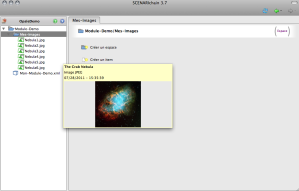
Pensez à organiser vos ressources dans des espaces dédiés à chaque type de ressource : un espace pour les images, un espace pour les tableaux, un espace pour les vidéos. Ceci vous facilitera le travail si un jour vous souhaitez retrouver une ressource précise !
Vous avez téléchargé sur votre ordinateur au tout début de ce tutoriel un dossier ressources.
A partir de l'explorateur de fichiers, copier-coller ce dossier dans votre atelier, à l'intérieur de votre espace racine cometes. Vous pouvez aussi utiliser le glisser/déposer pour rapatrier dans Opale ce dossier ressources.
Prenons l'exemple d'une image que l'on associe à une balise pédagogique Information.
- Cliquez sur l'étoile d'insertion
 proposée au même niveau que le texte ;
proposée au même niveau que le texte ; - Dans la liste choisissez
Ressource; - Un champ Ressource est ajouté au formulaire.
- Pour appeler l'image à cet endroit du contenu, glissez-déposez-la de l'atelier vers ce champ ;
- Votre ressource est maintenant associée à votre contenu.
Pour associer certains types de ressources multimédia à votre contenu, 3 modalités vous sont proposées :
Embarquée : la ressource est imbriquée dans la publication (et s'affiche au sein de la page écran dans la génération Web) ;
Zoom : votre ressource s'ouvre dans une nouvelle fenêtre de votre navigateur (pop-up à la taille de la ressource) ;
Fichier en téléchargement : un lien cliquable vers votre ressource est créé et celle-ci est téléchargeable ;
Pour effectuer le glisser-déposer de la ressource vers votre formulaire à l'endroit de l'icône ressource, votre arborescence de fichiers dans la partie Atelier à gauche doit être entièrement ouverte (le dossier ressources et les sous-dossiers doivent être dépliés jusqu'aux fichiers - sans quoi vous ne pouvez pas saisir l'item souhaité pour le glisser et l'associer à votre contenu).
- Pour déplier un dossier de votre Atelier, cliquez sur le petit signe
 à gauche de ce dossier. Pour replier un dossier ouvert, cliquez sur le petit signe -.
à gauche de ce dossier. Pour replier un dossier ouvert, cliquez sur le petit signe -.
- Pour saisir et glisser le fichier : attrapez-le avec la souris et déplacez-le vers votre formulaire sans relâcher la souris pour le déposer à l'endroit de l'icône d'insertion d'item
 .
.
Vous pouvez obtenir le même résultat avec un clic droit sur l'icône d'association de ressource ![]() , plutôt qu'un glisser-déposer.
, plutôt qu'un glisser-déposer.
Choisissez alors dans le menu Sélectionnez un item. Lorsque la boîte de dialogue s'ouvre, vous pouvez parcourir l'arborescence de votre Atelier.
Pour ouvrir les espaces et sous-espaces ![]() , cliquez sur le
, cliquez sur le ![]() à gauche des dossiers.
à gauche des dossiers.
Aller chercher l'image hale_bopp.jpg et cliquez dessus pour la sélectionner.
Cliquez ensuite sur Fermer en bas à droite de la boîte de dialogue pour terminer la procédure d'association de l'image.
A la suite du précédent, créer un troisième Grain de contenu[1].
Copiez-collez le titre[1] dans le champ de Titre obligatoire de ce nouveau Grain de contenu, celui avec la croix rouge ![]() .
.
Placez-vous dans ce Grain de contenu et copier-coller le paragraphe introductif dans le bloc de texte de la balise Information.
Sous ce bloc de texte, utilisez l'étoile d'insertion ![]() pour créer l'emplacement d'une Ressource pour votre image.
pour créer l'emplacement d'une Ressource pour votre image.
Associez l'image hale_bopp.jpg à l'emplacement de cette Ressource à l'aide du glisser-déposer.
Lorsque l'on utilise des images, des tableaux, des vidéos etc. dans un contenu, il est recommandé de toujours nommer ces ressources (bonnes pratiques documentaires). Cela permet par la suite de les manipuler avec la création automatique de tables des figures par exemple.
Dans Opale, si vous souhaitez ajouter un titre à une image, ce n'est pas dans le Module que vous pourrez le faire, mais bien sur la ressource en tant que telle. En effet, l'image et son titre sont liés : on considère le titre comme une propriété de l'image.
- Cliquez sur la ressource dans votre Atelier pour la sélectionner. Pour ouvrir les espaces et sous-espaces (dossiers) de votre Atelier, pensez à cliquer sur le
 à côté des dossiers
à côté des dossiers  .
. - Cliquez sur l'onglet
Propriétésde cette ressource. Généralement par défaut, Opale affiche l'ongletVisualisationd'une ressource. - Complétez le champ Titre puis enregistrez votre travail à l'aide de la disquette
 .
.
- Copiez-collez le titre de l'image[1] dans l'onglet
Propriétésde l'image. - Enregistrez les propriétés de l'image avec la disquette
 : la croix d'erreur doit disparaître sur votre item d'image.
: la croix d'erreur doit disparaître sur votre item d'image.
On recommence avec une variante : le texte illustré !
Mais avant cela, retournez dans votre formulaire en vous plaçant sur l'item racine de votre Module ![]() .
.
Ouvrez un nouveau bloc Information avec l'étoile d'insertion ![]() sous l'image et copiez-collez le paragraphe suivant.
sous l'image et copiez-collez le paragraphe suivant.
Enregistrez votre Module avec la disquette ![]() .
.
Vous allez maintenant placer un texte et une image côte à côte.
Utilisez l'étoile d'insertion ![]() pour créer un bloc Texte illustré.
pour créer un bloc Texte illustré.
Choisissez la position Texte à gauche, Illustration à droite à l'aide de la liste déroulante.
Copiez-collez le paragraphe dans la zone de texte du Texte illustré.
Associez l'image halley.jpg à l'emplacement Image du bloc Texte illustré :
- allez "attraper" l'image dans l'espace
ressourcede votre atelier, - glissez-déposez l'image à l'emplacement de l'icône d'association
 .
.
Si votre image est marquée en erreur :
- sélectionnez-là dans l'Atelier,
- renseignez son Titre dans l'onglet
Propriétésde l'image, - enregistrez les propriétés,
- puis revenez dans votre formulaire.
Enregistrez votre travail en cliquant sur la disquette
![]() .
.
- Trame de cours
Reportez-vous au fichier "opale_starter_trame_cours.odt".
Titre du Grain de contenu 1.3 De la nature physique des comètes Titre de l'image La comète Hale Bopp Adresse Web de la NASA (URL) http://www.nasa.gov/worldbook/comet_worldbook.html Titre du PDF Cours complet d'initiation à l'astrophysique
